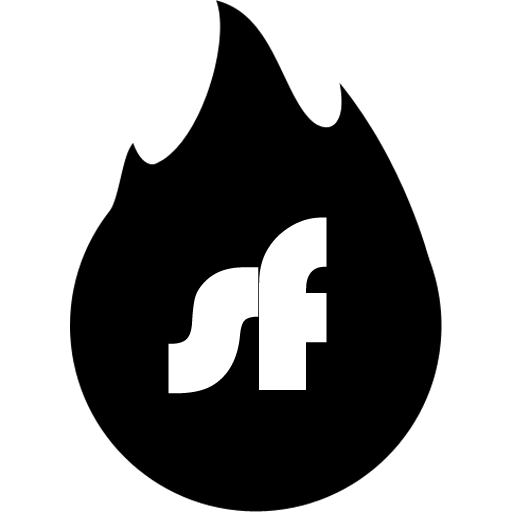Merk: Den anbefalte måten å bruke Shellfire VPN på Windows er ved å laste ned Shellfire VPN App. Appen gir en enkel, brukervennlig grensesnitt for å koble til og bytte mellom våre sikre VPN-servere med bare ett klikk. Du kan laste ned Shellfire VPN-appen her. Med Shellfire VPN App kan du bytte mellom Wireguard og OpenVPN avhengig av dine behov og preferanser.
Wireguard blir stadig mer populært takket være sin enkelhet, effektivitet og tilkoblingshastighet. I denne guiden vil vi veilede deg gjennom oppsettet av Shellfire VPN med Wireguard-klienten på din Windows-PC, slik at du kan nyte lynraske hastigheter og robust sikkerhet.
Hva du trenger
- En Windows-PC med administrative rettigheter (Windows 10 eller nyere)
- Et aktivt Shellfire VPN-abonnement - Vi tilbyr for øyeblikket ikke konfigurasjonsnedlastinger for manuelle oppsett med Shellfire VPN Free. Hvis du er en gratisbruker, vennligst hold deg til Shellfire VPN App eller vurder å oppgradere.
- Wireguard for Windows – last ned fra den offisielle Wireguard-nettsiden
- Tilgang til ditt Shellfire Kundeområde for å hente din unike VPN-konfigurasjonsfil
Steg 1: Last ned og installer Wireguard
- Last ned installasjonsprogrammet: Besøk Wireguards nedlastingsside og last ned den nyeste versjonen for Windows.
- Installer applikasjonen: Kjør installasjonsprogrammet og følg instruksjonene på skjermen. Når installert, bør du se Wireguard-ikonet på skrivebordet eller i Start-menyen.
Steg 2: Skaff din Shellfire VPN Wireguard-konfigurasjon
- Logg inn på brukerportalen din: Gå til Shellfire Brukerportal og logg inn med dine legitimasjoner.
- Finn dine VPN-innstillinger: naviger til Produkter -> Shellfire VPN, og velg "Detaljer". Aktiver de avanserte innstillingene som vist på skjermbildene for å aktivere nedlastingsalternativet.Sørg for at VPN-protokollen er satt til Wireguard.
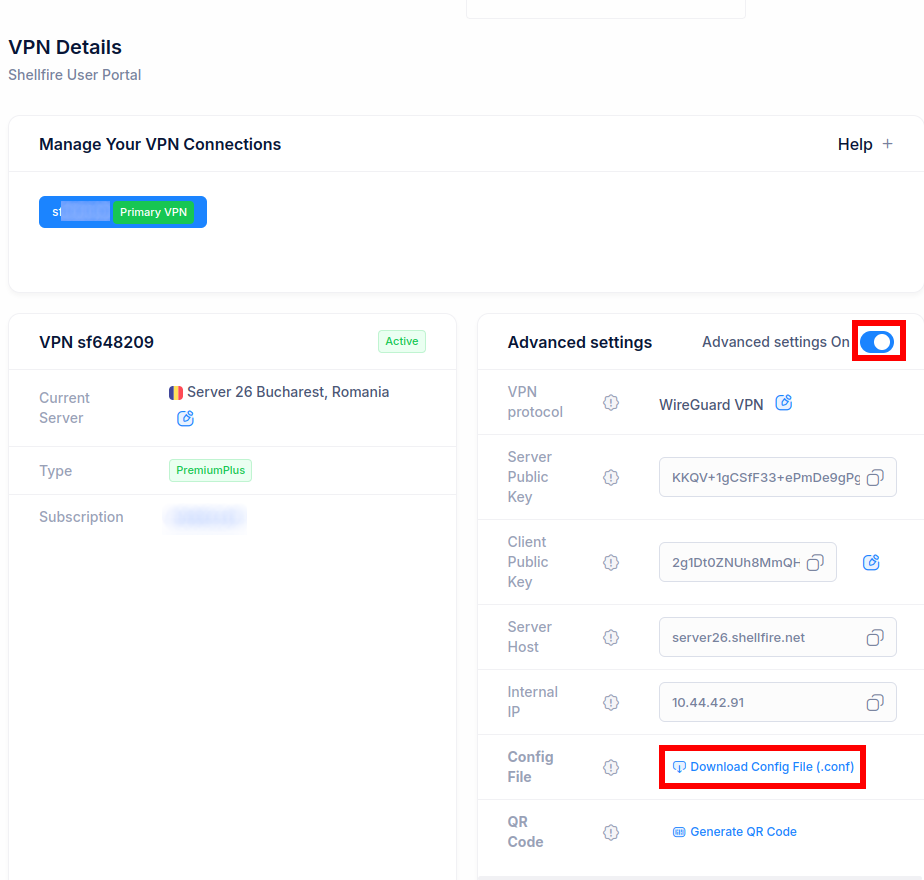
- Last ned konfigurasjonsfilen: Lagre din .conf-fil til et lett tilgjengelig sted på PC-en din.
Steg 3: Importer konfigurasjonen til Wireguard
Start Wireguard: Åpne Wireguard-applikasjonen fra skrivebordet eller Start-menyen.
- Legg til en ny tunnel: Klikk på “Import tunnel(s) from file".
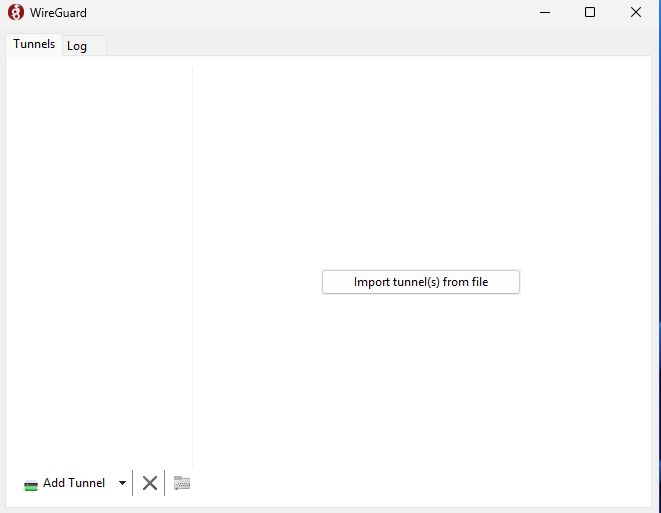
- Velg din konfigurasjonsfil: Naviger til stedet hvor du lagret Shellfire VPN Wireguard-konfigurasjonsfilen og velg den. Wireguard vil automatisk importere de nødvendige innstillingene, inkludert dine offentlige/private nøkler, serverendepunktet og tillatte IP-områder.
Steg 4: Etabler VPN-tilkoblingen
Aktiver tunnelen: I Wireguard-klientvinduet vil du se din nye tunnel oppført (navngitt sfXYZ etter din Shellfire VPN Id). Klikk “Activate” for å etablere tilkoblingen.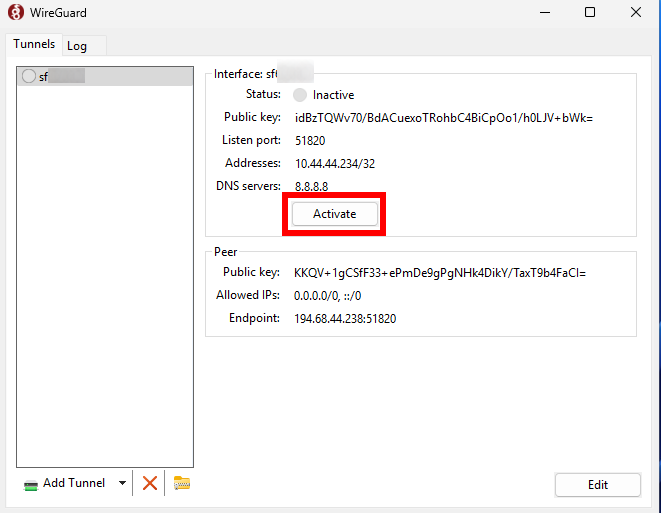
Du vil nå se en aktiv tilkobling:
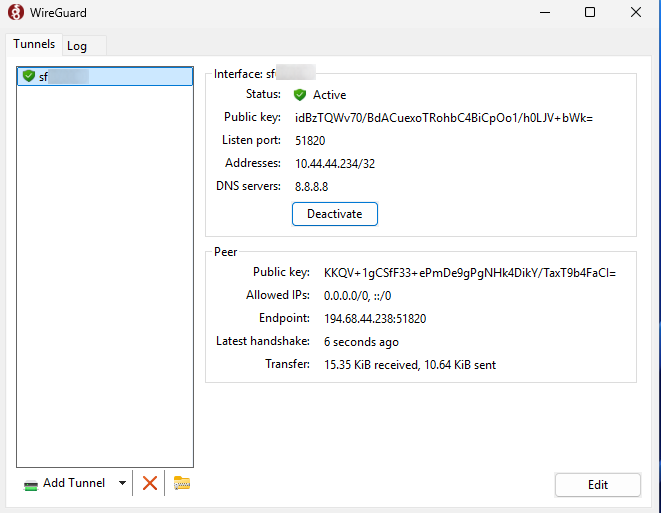
Bekreft tilkoblingen din: Når du er tilkoblet, vil all din angitte trafikk rutes gjennom Shellfire VPN. For å bekrefte, besøk Shellfire Status eller sjekk IP-adressen din på en tjeneste som WhatIsMyIP.com.
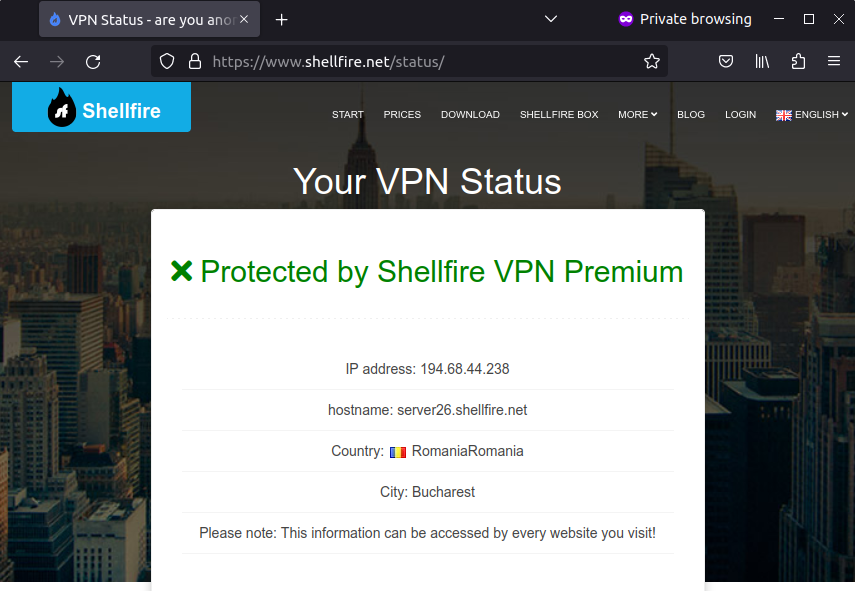
Steg 5: Koble fra og bruke VPN senere
Hvis du vil koble fra VPN, gå bare tilbake til Wireguard App ved å klikke på det lille røde Wireguard-symbolet i oppgavelinjen din. Nå, klikk på "Deactivate".
Hvis du vil koble til igjen senere, er den raskeste måten å høyreklikke på det røde Wireguard-symbolet i oppgavelinjen din og deretter klikke på din VPN Id (sfXYZ). Gjenta de samme trinnene for å koble fra VPN.
Merk: Hver gang du gjør endringer i VPN-tilkoblingen din, som å bytte VPN-protokoller eller endre serveren, må du laste ned og importere konfigurasjonen på nytt, fra steg 2 i denne guiden.
Feilsøkingstips
Ingen data flyter gjennom tilkoblingen?
- Sørg for at internettforbindelsen din er aktiv og at Wireguard-tjenesten er tillatt gjennom Windows-brannmuren.
- Prøv å laste ned og importere konfigurasjonen igjen fra steg 2 i denne guiden.
Ingen beskyttet status på Shellfire Status-siden?
- Sjekk at Wireguard-tilkoblingen din virkelig er aktiv.
- Sørg for å deaktivere eventuelle ekstra internettforbindelser på datamaskinen din. Noen ganger kan du ha flere internettforbindelser, f.eks. gjennom Wi-Fi-dongler, mobildata, Bluetooth eller en Ethernet-kabel. En slik sekundær tilkobling kan omgå VPN, så det er tryggere å deaktivere den.
Konklusjon
Å sette opp Shellfire VPN ved hjelp av Wireguard på Windows er raskt og enkelt. Med Wireguards moderne kryptering og ytelsesfordeler kan du nyte en sikker og rask VPN-opplevelse og overlegne pinger under gaming uten bryet med komplekse konfigurasjoner.
Nyt sikker surfing med Shellfire VPN og Wireguard!